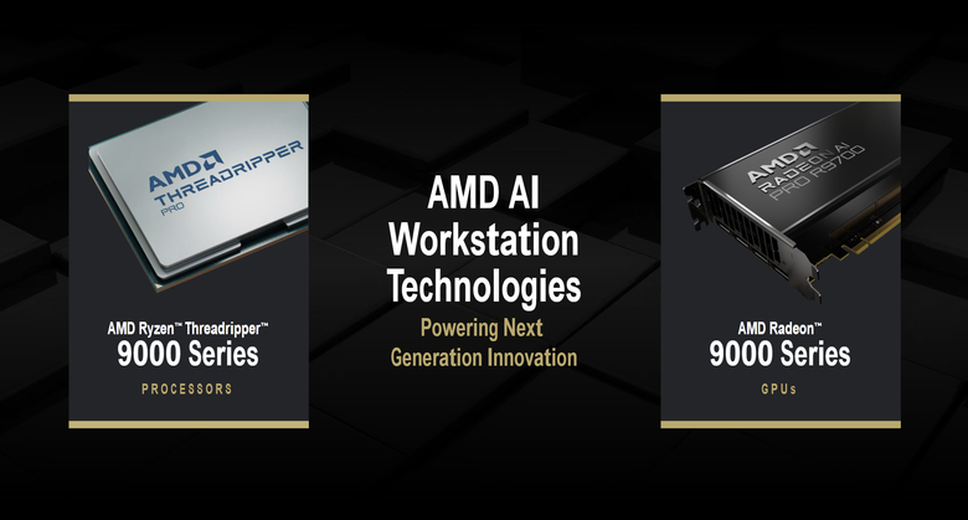由於這陣子3.5G的普及
這事就擱在一邊~一擱就是好多年
最近一家店那邊網路收訊很差
把家中雙備援網路帶出門的想法又冒了出來
從一大堆類似產品中要找出合適的並不容易
於是俺就帶著相機到頂樓
一路拍過去~看樣子最受歡迎的就這支了
所以.....先敗兩支回來玩看看
這公司另外有"號稱"可以打到150km的powerstation
不過我挑的是比較普通的型號(反正先試看看)
價格是沒差多少啦
nanostation分三型
分別是2.4GHZ/3GHZ/5GHZ
官網上的數據也很亂
號稱100km可以打的到
訊號會隨距離遞減
不外接天線最強收訊大約5km以內
一般收訊大致上有10km的實力
(以上都是官方數字~所以參考就好)
由於我很外行
所以挑5GHZ的(這理由說的過去吧)

付上尺寸供大家參考
本體26.4X8X3cm
重量0.4kg
最大耗電量5W
耐溫-20C~+70C
溼度 5~95%
![[開箱] 挑戰50km無線網路大作戰 nanostation 5入手+實裝測試(用三年終於死了)](http://attach.mobile01.com/attach/200907/mobile01-04b99426aa00a7864bd146a4ba028cb8.jpg)
外箱很普通,小小一個,看起來就沒啥價值感
![[開箱] 挑戰50km無線網路大作戰 nanostation 5入手+實裝測試(用三年終於死了)](http://attach.mobile01.com/attach/200907/mobile01-91db9b395f6c0bd60bc182f115b434c2.jpg)
左右各印了...安裝的方式與附件
![[開箱] 挑戰50km無線網路大作戰 nanostation 5入手+實裝測試(用三年終於死了)](http://attach.mobile01.com/attach/200907/mobile01-5022af5f546a7a4ec8ae139d47cd23af.jpg)
除了一般綁鐵棍的方式外,也有裝在牆上和玻璃內的配件可以選購
![[開箱] 挑戰50km無線網路大作戰 nanostation 5入手+實裝測試(用三年終於死了)](http://attach.mobile01.com/attach/200907/mobile01-bc1e2d50da250ffa242f90b2e242b124.jpg)
就這樣小小一台
![[開箱] 挑戰50km無線網路大作戰 nanostation 5入手+實裝測試(用三年終於死了)](http://attach.mobile01.com/attach/200907/mobile01-dd273526dc278a266d52eeb4fd58b109.jpg)
打開來更沒質感了,居然連個使用說明書都沒
聽說是....安裝簡單到不用說明
![[開箱] 挑戰50km無線網路大作戰 nanostation 5入手+實裝測試(用三年終於死了)](http://attach.mobile01.com/attach/200907/mobile01-0f6ff7a427875a80546ba09df23b8e37.jpg)
配件相當簡單,只有一個變壓器和一個把電力傳進網路線的轉接頭
還有兩條塑膠的束帶
![[開箱] 挑戰50km無線網路大作戰 nanostation 5入手+實裝測試(用三年終於死了)](http://attach.mobile01.com/attach/200907/mobile01-93331d8658cf98470ba04ad61c4be6cb.jpg)
背後看起來是這樣,上面有信號強度指示燈
下面是兩個弧形的接鐵管座
![[開箱] 挑戰50km無線網路大作戰 nanostation 5入手+實裝測試(用三年終於死了)](http://attach.mobile01.com/attach/200907/mobile01-39f554d67cb29db74e5b48bc39cacbcb.jpg)
正面很普通,內建55度角的14dbi指向性天線
可以透過類似衛星碟盤的小盤子增加10dbi上下
![[開箱] 挑戰50km無線網路大作戰 nanostation 5入手+實裝測試(用三年終於死了)](http://attach.mobile01.com/attach/200907/mobile01-3e2107700fb69b0d3c750522f4f4f87e.jpg)
兩架合照
![[開箱] 挑戰50km無線網路大作戰 nanostation 5入手+實裝測試(用三年終於死了)](http://attach.mobile01.com/attach/200907/mobile01-d5a6f07cd7f0ffc0672383c688fb53dd.jpg)
側看可以看到給束帶用的孔洞
簡單卻實用的設計
![[開箱] 挑戰50km無線網路大作戰 nanostation 5入手+實裝測試(用三年終於死了)](http://attach.mobile01.com/attach/200907/mobile01-b277a330bd326d15e6c8b4edea689ff3.jpg)
下方是出線孔,預留了一個外接天線的位置
要打開也很簡單
手指摳一下就開了
![[開箱] 挑戰50km無線網路大作戰 nanostation 5入手+實裝測試(用三年終於死了)](http://attach.mobile01.com/attach/200907/mobile01-9792d4bd195584a0288e42c1da7d60e7.jpg)
打開後就只有一個一般網路線的接口和天線接頭
還有個reset
![[開箱] 挑戰50km無線網路大作戰 nanostation 5入手+實裝測試(用三年終於死了)](http://attach.mobile01.com/attach/200907/mobile01-c7aadd562e2458aefd9b9914b0bfec63.jpg)
接線就這樣
真的用不到說明書
![[開箱] 挑戰50km無線網路大作戰 nanostation 5入手+實裝測試(用三年終於死了)](http://attach.mobile01.com/attach/200907/mobile01-dfe8d9000157f17c08bb508164050c15.jpg)
蓋子蓋上後只有一條網路線跑出來
據說耐候性很好
![[開箱] 挑戰50km無線網路大作戰 nanostation 5入手+實裝測試(用三年終於死了)](http://attach.mobile01.com/attach/200907/mobile01-fa48e2877d69cf2a232cd2ee893460b1.jpg)
算是很簡潔的拉線
這邊我用的是測試用線
所以沒上塑膠保護
暫時就這樣
今天已經拉好從頂樓下來的線了
明天正式上路試車
等測試好我再來分享心得

晚上溜來設定
其實真的蠻簡單的
(我沒設定過這東西呀...)
用兩台電腦各接一台
大概20分鐘就搞定了
![[開箱] 挑戰50km無線網路大作戰 nanostation 5入手+實裝測試(用三年終於死了)](http://attach.mobile01.com/attach/200907/mobile01-4f2af9b47e068eb35404bc8838ceb5c9.jpg)
裡面有蠻多有趣的選項
會隨著設定的國家而改變設定條件
例如功率那些
(不過也有解除限訂的選擇)
最高可達24dBm
文字選項中只有檢體
然後...最機車的是....台灣後面有加註"中國的一省"
.......真是無孔不入呀
所以我選美國

---
這家公司有mini pci的產品
有個朋友改NB內的網卡
然後家裡的Nano外接全向天線
據說在家周圍三四公里內上網都很順
有機會俺再買一片來玩看看

官網可以參考這邊http://www.ubnt.com/products/nano.php
---
修正了一些數據
....原來官方說這台設定全功率+外接小天線
可以到100km......

剛剛有人msn敲我問說價格
直接說俺入手價低於三千台幣

所以不用再問了
---
裝設其實也很簡單
基本上就是兩支互相對準對方就好了
(說是這樣說~問題若是看不到怎知道對準哪...)
然後接收端的網路線拉線居然超過120M
總之....工人都拉好了
走的是內線~~也不可能從中加個HUB
反正先裝上去再說
兩支nanostation都是裝在現有的鐵架上
一支是裝頂樓的防護鐵網
另一支是裝在人家冷氣室外機上
很簡單~塑膠束帶悃上去
網路線接上去~五分鐘完工
然後....第一天問題來了
訊號非常不穩
經過網上專家的指導
掃描一下訊號發現我們這附近光是接的到的5G無線就超過六十支
所以只好一支支去看人家的頻道
然後找個比較少人的去設定
第二天依然不穩
Transmit CCQ維持在2X~3X%
signal strength大致上是79dBm~8X
本來打算買外接天線了
突發奇想跑去頂樓
把機器往上墊高約3~4度角
沒想到問題就解決啦

有圖有真相
![[開箱] 挑戰50km無線網路大作戰 nanostation 5入手+實裝測試(用三年終於死了)](http://attach.mobile01.com/attach/200907/mobile01-a518d4a102901dd23117d5c732cf3392.jpg)
目前Transmit CCQ都是100%
signal strength差不多在60~63dBm
訊號輸出強度設定在18dBm(最高為24)
因為調低些也沒影響到穩定性~所以我就降了點
---
網路開啟時都是先頓個半秒一秒然後突然全打開
跟平常上網時慢慢一個個圖片出來不同
這俺就不知道原因了
總之開網頁都算很快
心得我多用幾天後再補充
---
另外則是在裝設中曾看到一支訊號燈一直在閃
看樣子正在拼命傳資料
走近去看才注意到
那支的束帶已經因為年代久遠粉碎了
所以自己要裝的人得小心些
最好是換個金屬束帶之類的
或是另外再多加一條
不過也因為看到那支
我想...那個自稱很懂~又說這種"玩具"撐不久"的專家
真的需要去看看人家實際上運作的情形